IPhone 14 ProでAlways on Displayが機能しない問題を修正する10の最良の方法
その他 / / April 05, 2023
Apple はついに待望の Always On Display 機能を iPhone 14 Pro で導入しました。 あなたはたくさんのことを手に入れません AOD によるカスタマイズ オプション、しかし、それはまだ正しい方向への一歩です。 この機能は確かに便利ですが、完璧ではありません。 画面をオフにすると、iPhone 14 Always On Display が機能しないことがあります。

断続的に発生するか、機能がまったく機能していない可能性があります. いずれにせよ、問題に対処するために採用できる簡単な修正方法がいくつかあります。 iPhone 14 ProでAlways On Displayが機能しない問題を修正する方法は次のとおりです.
1. サポートされている iPhone があることを確認する
Always On Display は、最新の iPhone デバイスでのみ利用できます。これも Pro モデルでのみ利用できます。

そのため、iPhone 14 Pro または iPhone 14 Pro Max を持っていない限り、新しい Always On Display 機能を楽しむことはできません。
2. Always On Display トグルを有効にして iPhone を再起動する
Always On Display 機能は、新しい iPhone ではデフォルトで有効になっています。 ただし、意図的または誤ってオフにした場合は、機能を動作させるために手動で有効にする必要があります.
有効にしても、iPhone 14 Pro Always On Display が機能していない可能性があります。 このような状況では、オプションのオフとオンをもう一度切り替えます。 設定へのアクセス方法は次のとおりです。
ステップ1: iPhone で設定アプリを開きます。 「ディスプレイと明るさ」タブに移動します。

ステップ2: 「常時表示」セクションに移動します。

ステップ 3: 「常時表示」の横にあるトグルを有効にします。
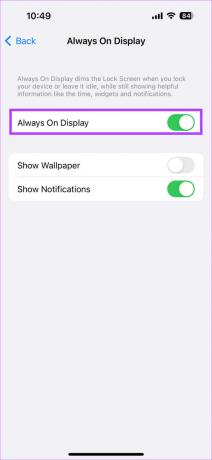
トグルが既に有効になっている場合は、オフにしてからオンに戻します。 完了したら、サイドボタンと音量ダウンボタンを同時に数秒間押し続けて、iPhoneを再起動します. Apple ロゴが表示されたら、ボタンを放します。
ヒント: このメニューから、Always On Display の表示方法を変更することもできます。 ご了承ください iPhoneのロック画面をカスタマイズする また、Always On Display の外観も変わります。
3. 近接センサーが覆われているかどうかを確認する
Apple は Always On Display 機能を、iPhone がポケットに入っているときにオフになるように設計しました。 これを行うために、電話の近接センサーを利用します。
センサーが覆われている場合、Always On Display は自動的にオフになります。 これは便利ですが、携帯電話がポケットに入っていなくても、近接センサーを覆うことができます。 この場合、Always On Display は機能しません。

私たちのほとんどは、携帯電話にスクリーンプロテクターを使用して、ディスプレイの傷やひび割れを防ぎます。 一部のスクリーン プロテクターは、近接センサーの機能を妨げる可能性があります。 近接センサーは、iPhone 14 Pro のダイナミック アイランドにあります。
ヒント: こちらもチェック ダイナミックアイランドのiPhone用壁紙.
スクリーン プロテクターのダイナミック アイランド カットアウトの周囲に黒い境界線がある場合、適切に適用されていないと、近接センサーが覆われている可能性があります。 これが本当に問題であるかどうかを確認するには、スクリーン プロテクターを取り外し、Always On Display が正常に機能するかどうかを確認します。 その場合は、スクリーン プロテクターを別のものに交換する必要があります。
4. スリープ フォーカスを無効にする
アップルが導入 フォーカスモード 1 日のさまざまな時間帯に通知設定を設定します。 そのうちの 1 つは、ご想像のとおり、就寝前に有効にすることを意図したスリープ フォーカス モードです。 スリープ フォーカスは通知を無効にし、画面を暗くします。また、iPhone 14 Pro では、気が散らないように常時表示も無効にします。
そのため、日中にスリープ フォーカスを有効にしている場合は、オフにすることをお勧めします。 方法は次のとおりです。
ステップ1: 画面の右上隅から下にスワイプして、コントロール センターを開きます。
ステップ2: フォーカスボタンを長押しします。 すべてのフォーカス モードがここに一覧表示されます。

ステップ 3: スリープを選択して、フォーカス モードをオフにします。

iPhoneのAlways On Displayが再びオンになるはずです。
5. 低電力モードを無効にする
Always On Display はより多くの電力を消費するため、iPhone で低電力モードを有効にすると無効になります。 ですから、私の Always On Display が iPhone 14 Pro で機能しないのはなぜだろうと思っているなら、バッテリーセーバーのトグルを有効にすることができたはずです。
無効にする方法は次のとおりです。
ステップ1: iPhone の設定アプリに移動します。 バッテリーセクションに移動します。

ステップ2: 上部にある「低電力モード」オプションをオフに切り替えます。

6. iPhoneが熱すぎないようにする
熱はスマートフォンにとって最大の敵の 1 つであり、パフォーマンスに影響を与える可能性があります。 iPhone を触ると温かい場合は、内部の温度が高くなっている可能性があります。 これにより、熱スロットリングが発生します。 簡単に言えば、温度を下げるためにiPhoneの一部の機能が無効になっています。

これは、一般的に温度が高い場所や、iPhone を窓の近くや車のダッシュボードに置いた場合によく見られます。 また、 充電保留メッセージ 充電中に熱くなる場合。
iPhone を冷やすと、Always On Display 機能が復元されます。
7. あなたはおそらくApple Watchを着用しています
Apple Watch は、iPhone を所有している場合に備えておくべき人気のあるアクセサリです。 お持ちの場合、Apple Watch が原因で iPhone 14 Pro の Always On Display が正しく機能しない可能性があります。 Apple は、iPhone と Apple Watch が近くにあるかどうかをスマートに検出します。 そうでない場合、iPhone の Always On Display は自動的にオフになります。

これは、Apple Watch を装着していて、iPhone から少し離れて歩いているときに発生する可能性があります。 Apple Watch と iPhone が別の部屋にある場合にも発生する可能性があります。 したがって、Apple Watch を着用している場合、この動作は正常であり、心配する必要はありません。
8. iPhone を Apple CarPlay から切断する
Sleep Focus が Always On Display をオフにするのと同じように、iPhone を CarPlay に接続すると、Always On Display も無効になります。 これは、運転中の注意散漫を避けるために行われます。

そのため、車に乗っていて運転していない場合は、Apple CarPlay から切断すると、Always on Display が再び機能し始めます。
9. 最新バージョンの iOS にアップデートする
特定のソフトウェア バージョンが原因で、iPhone 14 Pro の Always On Display に問題が発生する場合があります。 iPhone を最新の iOS バージョンに更新すると、これらの問題を解決するのに役立ちます。 方法は次のとおりです。
ステップ1: iPhone で設定アプリを開きます。 一般セクションに移動します。

ステップ2: ソフトウェアアップデートをタップします。

ステップ 3: 新しいアップデートが利用可能な場合は、そこにリストされます。 「ダウンロードしてインストール」を選択し、インストールが完了するまで待ちます。

完了すると、Always On Display は正常に動作するはずです。
10. Apple サポートに連絡する
上記の解決策のいずれも、Always On Displayが機能しない問題を解決していないように見える場合は、iPhoneをAppleに持ち込む時が来ました. 画面にハードウェアの欠陥があり、機能の動作を妨げている可能性があります。
最寄りの Apple Store に向かい、天才バーの天才たちに見てもらいましょう!
iPhone 14 ProのAlways On Displayが機能しない場合のよくある質問
はい。 Always On Display を有効にすると、無効にした場合よりも iPhone のバッテリーの消耗が早くなります。 ただし、バッテリーを損傷することはありません。
残念ながら、Apple は通常、新しい機能を古いデバイスに展開しないため、Always On Display を使用するには iPhone 14 Pro 以降が必要です。
アップデートを見逃すことはありません
Always On Display を使用すると、時刻、日付、通知、およびその他の関連情報を常に画面に表示できます。 iPhone の重要なアップデートやアラートを見逃したくない場合に便利です。 したがって、AOD が適切に機能しない場合、それは確かに残念なことです。
問題に直面している場合は、上記の方法に従ってください。iPhone 14 Pro Always On Display がデバイスで動作しない問題を修正できるはずです。
最終更新日: 2023 年 2 月 6 日
上記の記事には、Guiding Tech のサポートに役立つアフィリエイト リンクが含まれている場合があります。 ただし、編集の完全性には影響しません。 コンテンツは偏りがなく、本物のままです。


